Normaaleissa olosuhteissa ihmiset yleensä nopeuttavat videoitaan tietokoneilla. Yhä useammat ihmiset rakastuvat videoiden kuvaamiseen älypuhelimillaan. Ja he saattavat haluta muokata videoitaan suoraan puhelimissaan. Esimerkiksi otat videon iPhonellasi ja haluat nopeuttaa videon ja jakaa sen ystäviesi kanssa, mutta et tiedä, miten se tehdään. Siksi tämä artikkeli näyttää sinulle kaksi tapaa, miten se tehdään kelata videosi eteenpäin iPhonessa.
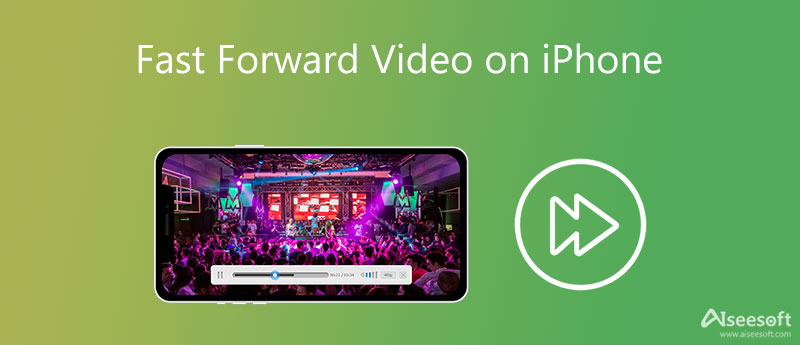
Ensimmäinen tapa nopeuttaa videoita iPhonessa on käyttää SLO-mo ominaisuus Valokuvat sovellus. Se voi olla helpoin tapa tehdä hidastettuja videoita nopeammin, koska sinun ei tarvitse asentaa kolmannen osapuolen sovellusta. Mutta tällä tavalla iPhonesi tarvitsee iOS 13:n tai uudemman käytön.
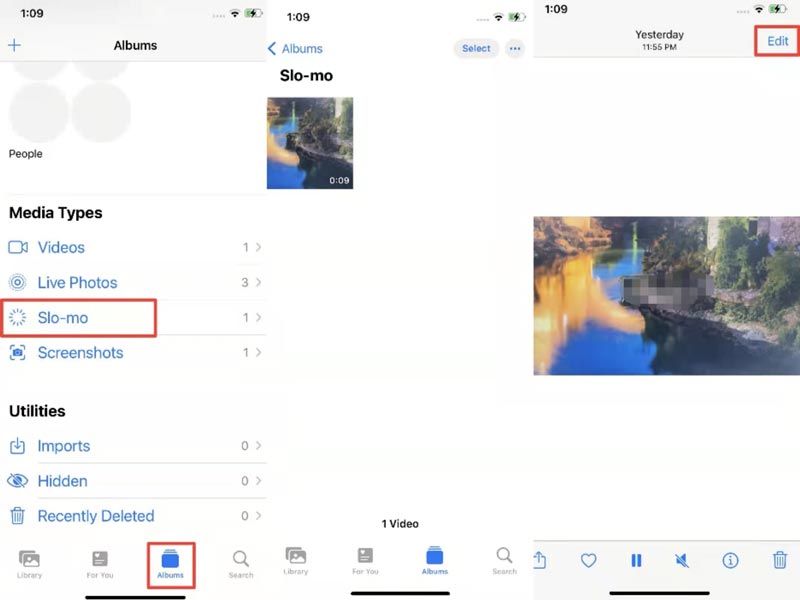
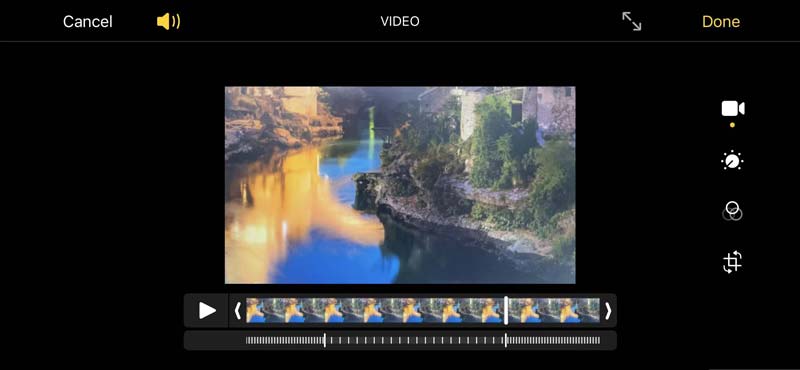
Jos haluat nopeuttaa videota tarkalla nopeusajalla, iMovie voi vastata tarpeisiisi. Se on ammattimainen ja käytännöllinen videoeditori, jossa on useita muokkausominaisuuksia verrattuna muihin iPhonen videonmuokkaussovelluksiin. Tässä on vaiheittainen opetusohjelma videoiden nopeuttamisesta iPhonessa iMovien avulla.
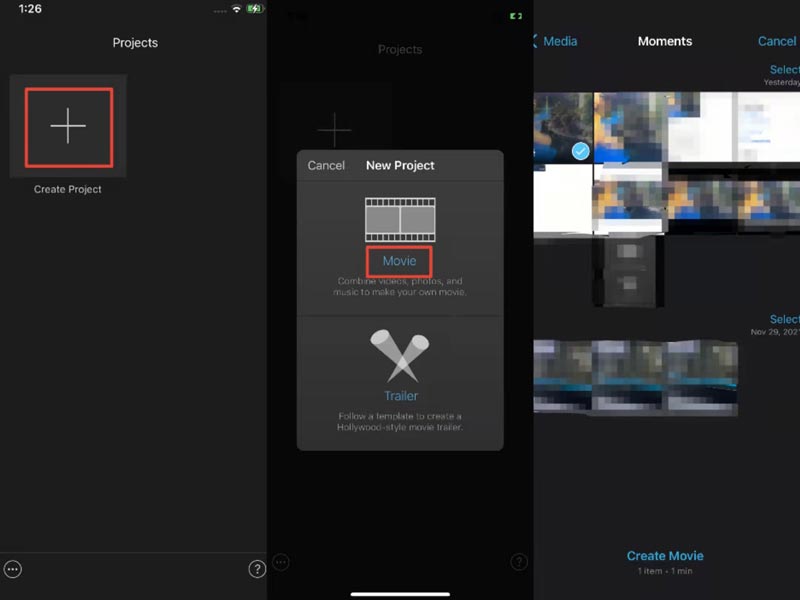
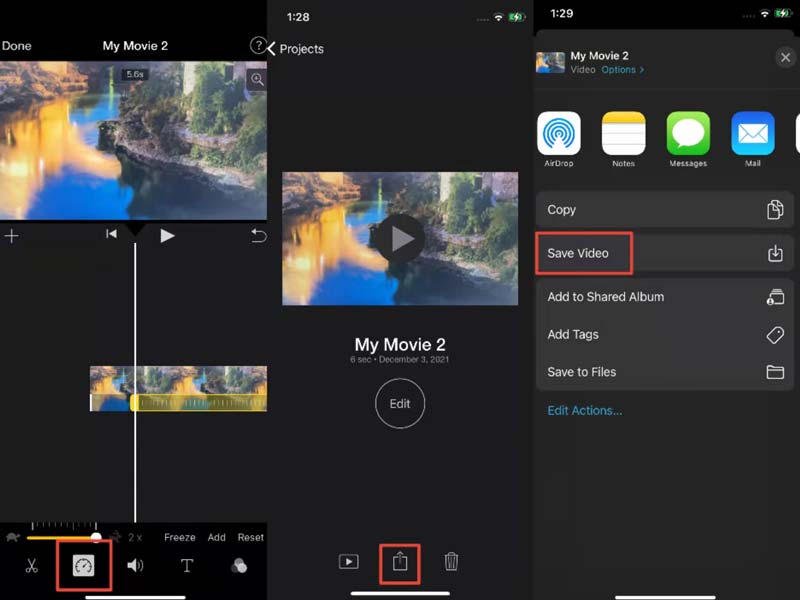
Vaikka yllä olevat kaksi ratkaisua ovat käteviä, voit muokata videoita tietokoneella helpommin, kun kuvaat videoita kamerallasi. Joten tarjoamme parasta videon nopeuden säädin ohjelmisto työpöydälle sinua varten: Aiseesoft Video Converter Ultimate. Sen avulla voit nopeuttaa tai hidastaa videoitasi helposti Windows- ja Mac-tietokoneissa. Lisäksi se tarjoaa muita käytännöllisiä videontekoominaisuuksia, kuten videotehosteiden muokkaamisen, videon kiertämisen, kääntämisen, rajaamisen ja leikkaamisen. Lisäksi selkeän käyttöliittymän avulla voit oppia käyttämään tätä videonopeussäädintä erittäin nopeasti.

Lataukset
Aiseesoft Video Converter Ultimate – paras videon nopeusohjain
100 % turvallinen. Ei mainoksia.
100 % turvallinen. Ei mainoksia.



Missä ovat iPhoneni videotoistoasetukset?
Siirry Asetukset sovellus iPhonessasi ja etsi Videoita vaihtoehto. Täällä voit asettaa videon toiston iPhonessa.
Onko siellä yhtään hidastettu videosovellus iPhonelle?
Kyllä, iPhonelle on olemassa monia hidastettuja videosovelluksia, kuten Videoshop, Slow Motion Fx Video Editor, SloPro ja niin edelleen, joita on hyvä käyttää.
Voiko videota hidastaa sen jälkeen, kun se on otettu iPhonella?
Joo. Avaa Kamera sovellus iPhonessa ja vaihda kohtaan SLO-mo tila. Sitten voit ottaa hidastetun videon napsauttamalla iPhonen punaista painiketta.
Yhteenveto
Tässä viestissä on kaksi yksinkertaista tapaa kelata videota eteenpäin iPhonessa helposti. Niiden avulla voit tehdä nopeasti nopeutettuja videoita suoraan ja jakaa ne SNS-tileillesi, kuten Instagramiin, helposti. Näiden lisäksi tämä artikkeli suosittelee loistavaa videon nopeusohjainta nimeltä Aiseesoft Video Converter Ultimate. Jos sinulla on muita kysymyksiä, voit jättää kommenttisi tämän viestin alle.

Video Converter Ultimate on erinomainen videomuunnin, -editori ja -tehostin, jonka avulla voit muuntaa, parantaa ja muokata videoita ja musiikkia 1000 muodossa ja enemmän.
100 % turvallinen. Ei mainoksia.
100 % turvallinen. Ei mainoksia.